今回紹介するオートキャド(AutoCAD)の編集系機能は、「プロパティコピー」と呼ばれる非常に便利な機能になります。
これは単純に作図した要素をコピーする機能ではなく、作図した要素のプロパティをコピーする機能になるので、考え方としては少し変わっています。

しかし実際に図面を描いていく中では、かなり頻繁に使う事になる機能なので、ここでその概要と操作方法を覚えてしまいましょう。
まずは「プロパティ」という言葉にはどのような意味があるのか、という話から。
プロパティという言葉の意味を調べていくと、シンプルに単語の意味では「財産」とか「属性」あるいは「特性」などと言った意味があります。
ただ、コンピュータ用語として限定すると、財産という意味合いはかなり薄れてしまい、結局は「設定情報」とか「設定内容」という意味になってきます。
Windowsで何かの作業をしている際に、ファイルの内容を詳しく調べたくなる場合がありますが、その場合はファイルを右クリックして「プロパティ」を選択したりします。
これはどのファイルでも似たような感じになってきて、ファイルだけではなくフォルダ自体も右クリックで「プロパティ」を見る事が出来ます。

このあたりのニュアンスはオートキャド(AutoCAD)でも同じで、プロパティというのは、作図されたそれぞれの要素が持っている設定情報という事になります。
例えば線分を作図した場合には、以下のようなプロパティがオートキャド(AutoCAD)のデータ内には蓄積されています。
・どのような画層になっているか
・色は何色で作図しているか
・画層は何で作図しているか
・線種尺度はどうか
・始点や終点などの座標情報
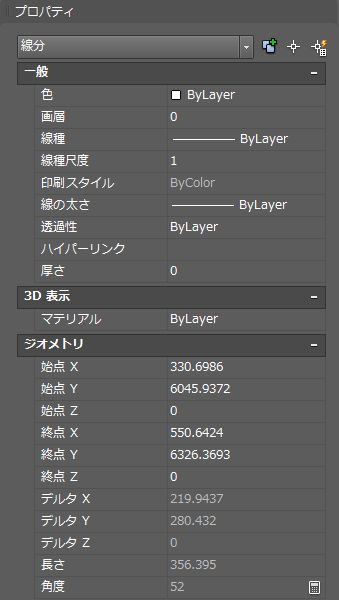
こうした正確な情報をそれぞれの要素が持っていて、その情報をきちんとオートキャド(AutoCAD)側でコントロールしてくれる。
このあたりの正確さや設定でのコントロールというのがCADの良いところでしょう。
今回紹介しているプロパティコピー機能というのは、それぞれの要素が持っているプロパティ=設定情報をコピーする機能なんです。
全く同じ要素をもうひとつ作図するには、単純にコピー機能を使う事になりますが、色や画層設定だけをコピーしたいという場合は結構多いはず。
また、文字の設定情報や寸法スタイルなどの情報もコピーできたりするので、その使い方はかなり巾が広いものになるのではないかと思います。
この機能を覚えておく事で作図効率がアップする場面は多いはずなので、ここで操作の流れなどを含めて覚えてしまいましょう。
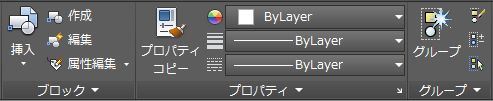
プロパティコピー機能はかなり使用頻度の高い機能ですから、少しリボンの右側に寄ってはいますが、大きなボタンがあらかじめ用意されています。
ただ、何度もこのボタンを押しに来るのは少し手間だと感じる方は、ショートカットキーでこの機能を設定しておく事をお勧めします。
「F5」キーなどファンクションキーに設定をしていく事で、カーソルをわざわざリボンメニューまで持っていく事なくプロパティコピー機能を開始する事が出来ます。
これは今回紹介しているプロパティコピーに限った話ではなく、全ての機能に言える事なので、作図効率を高める為に色々と考えてみることをお勧めします。
頻繁に使う事になる機能はスムーズに操作できた方が良いはずだし、そうでもない機能であればそこまでスムーズじゃなくても大丈夫。
この考え方はオートキャド(AutoCAD)で図面を作図する際に、どの程度効率化を図る事が出来るのかを決める概念ではないかと思います。
ちょっと長くなってしまいましたので、具体的な手順などは次回に続く事にします。





























